
Zasluga slike: GaudiLab/iStock/GettyImages
Paint za Windows 7 i 8 uključuje osnovni alat za postavljanje teksta, ali vam omogućuje samo uređivanje teksta koji ste upravo postavili. U trenutku kada zatvorite tekstni okvir u Paintu, tekst se spljošti i postaje dio slike. Za razliku od naprednijih uređivača fotografija, Paint ne podržava slojeva, pa da biste uredili postojeći tekst, morat ćete ga izbrisati i ponovno upisati. Nakon što stavite tekst i zatvorite okvir, postoji samo jedan način za uređivanje teksta u programu Paint.
Postavite i uredite tekstualne okvire

Zasluga slike: Slika ljubaznošću Microsofta
Odaberite alat "Tekst" i kliknite da biste postavili tekstni okvir. Sve dok je okvir za tekst otvoren, možete slobodno uređivati tekst. Ako se pitate kako promijeniti boju teksta u boji, osim upisivanja ili brisanja teksta, koristite postavke na traci izbornika za uređivanje formatiranja teksta, kao što su font, veličina i boja.
Video dana
Kako urediti tekst u Paintu
Nakon što zatvorite tekstni okvir, ne možete ga ponovno otvoriti za uređivanje. Isto vrijedi i za tekst koji je dio slike, kao što je govorni oblačić u stripu. Najbolja opcija u programu Paint je da izbrišete neželjeni tekst i zamijenite ga.
Ako ste upravo stavili tekst i želite poništiti pogrešku, pritisnite "Ctrl" i "Z" da biste uklonili pogrešan tekstni okvir. Kada brišete tekst na pozadini u boji, odaberite "Barnik boja" (ikona kapaljke) i desnom tipkom miša kliknite boju pozadine prije početka.

Zasluga slike: Slika ljubaznošću Microsofta
Kliknite "Odaberi" da odaberete alat za odabir. Da biste lakše odabrali tekst u malim prostorima, otvorite padajući izbornik "Odaberi" i odaberite "Odabir slobodnog oblika".
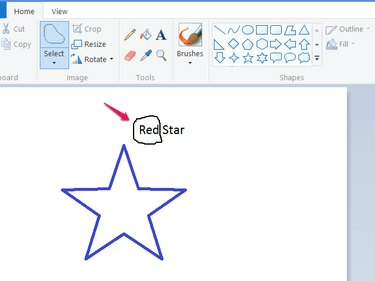
Zasluga slike: Slika ljubaznošću Microsofta
Povucite da biste nacrtali obris oko teksta koji želite ukloniti, a zatim pritisnite "Del" da biste izbrisali tekst.
Možete lakše raditi u skučenim prostorima tako da zumirate pomoću klizača u donjem desnom kutu programa.

Zasluga slike: Slika ljubaznošću Microsofta
Odaberite alat "Tekst" i kliknite da biste postavili novi tekstni okvir. Napišite sljedeći tekst i povucite tekstni okvir uz njegovu granicu kako biste ga precizno postavili. Kliknite izvan okvira za tekst da biste završili.
Ograničenja metode
Ova metoda dobro funkcionira na jednobojnim pozadinama, ali ne i na šarenim pozadinama, kao što je kada se tekst pojavi na vrhu fotografije. Paint nema alat za kloniranje koji pomaže popraviti slike nakon brisanja teksta. Za uređivanje teksta u takvom slučaju trebat će vam moćniji uređivač fotografija kao što je Photoshop, GIMP ili Boja. NETO.



